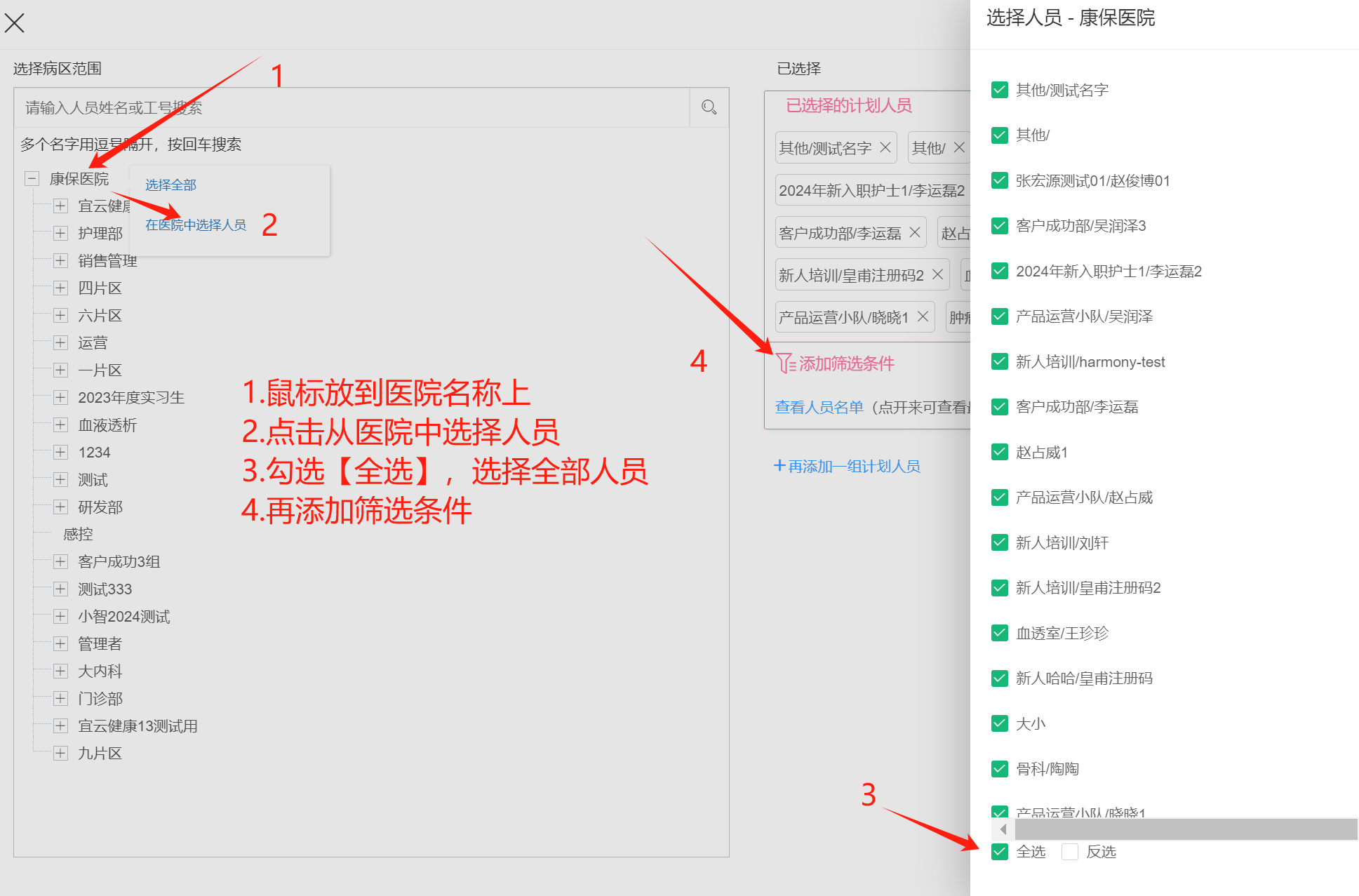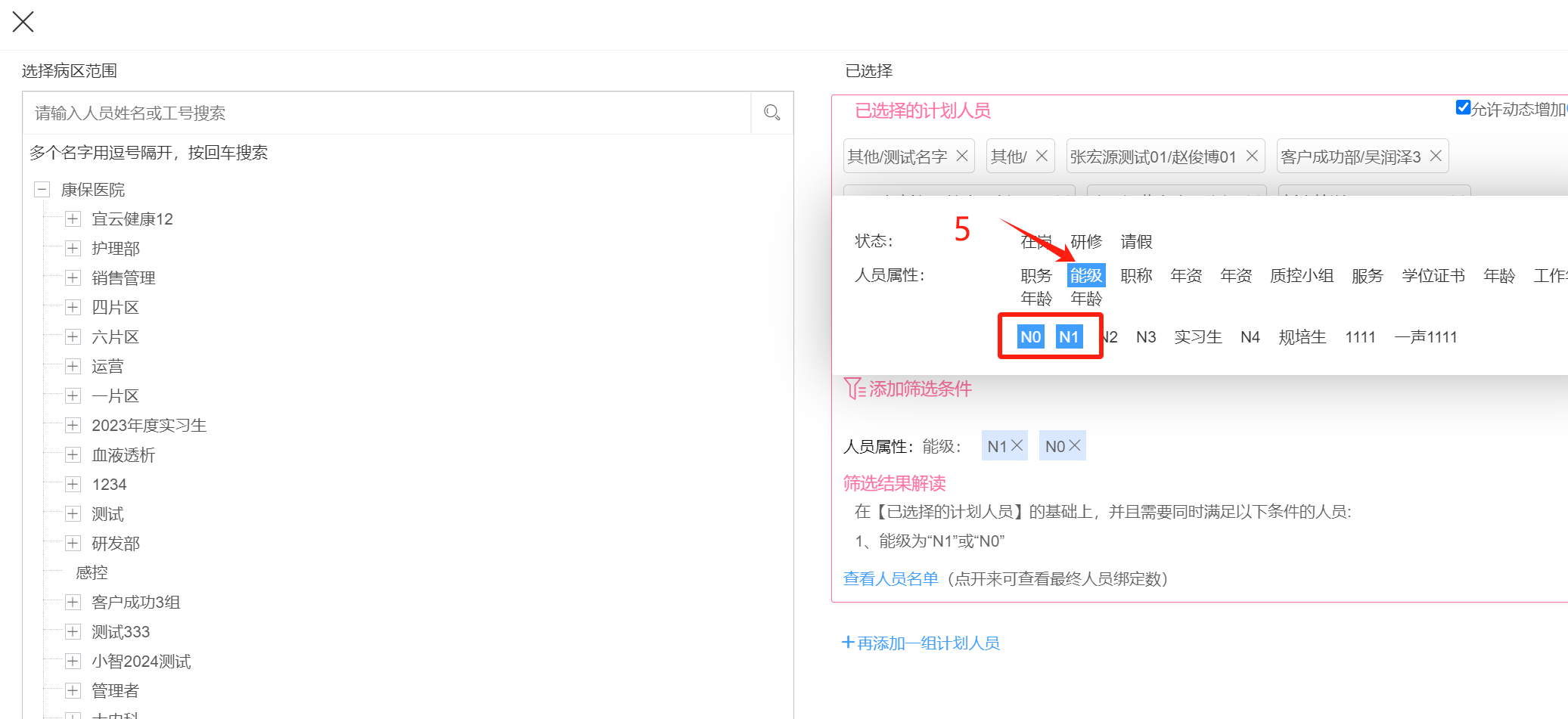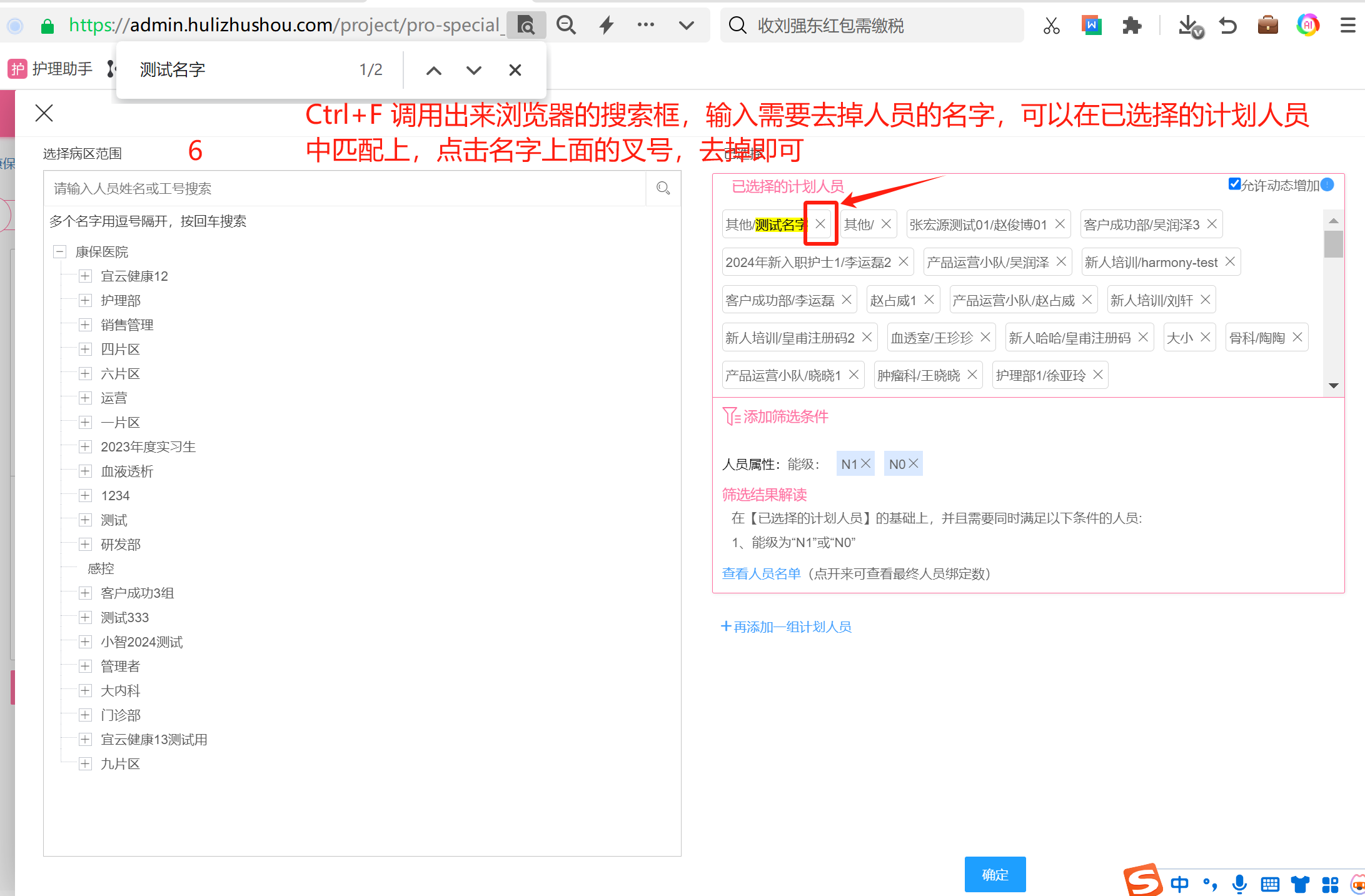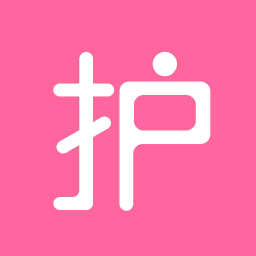注意:新版人员绑定将于2024年4月7日上线,4月7日之前创建的项目,仍旧使用旧版人员绑定,4月7日之后创建的项目,使用新版人员绑定(跨院教学除外)。
操作演示
旧版人员绑定说明文档见:类型绑定和人员绑定 | 宜云健康 (hulizhushou.com)
新版人员绑定使用说明
通过人员绑定功能来选择人员,整个过程分为2个主要步骤,按照“人员选择”-->“设置条件”的顺序来操作
1、人员选择可以选择整个病区,也可以选择这个病区中的人员;并且会有不同颜色程度的标签展示不同层级组织结构和人员;
2、添加筛选条件可以按人员状态筛选,也可以按人员属性进行筛选;并且会有不同颜色的标签展示人员状态和人员属性;
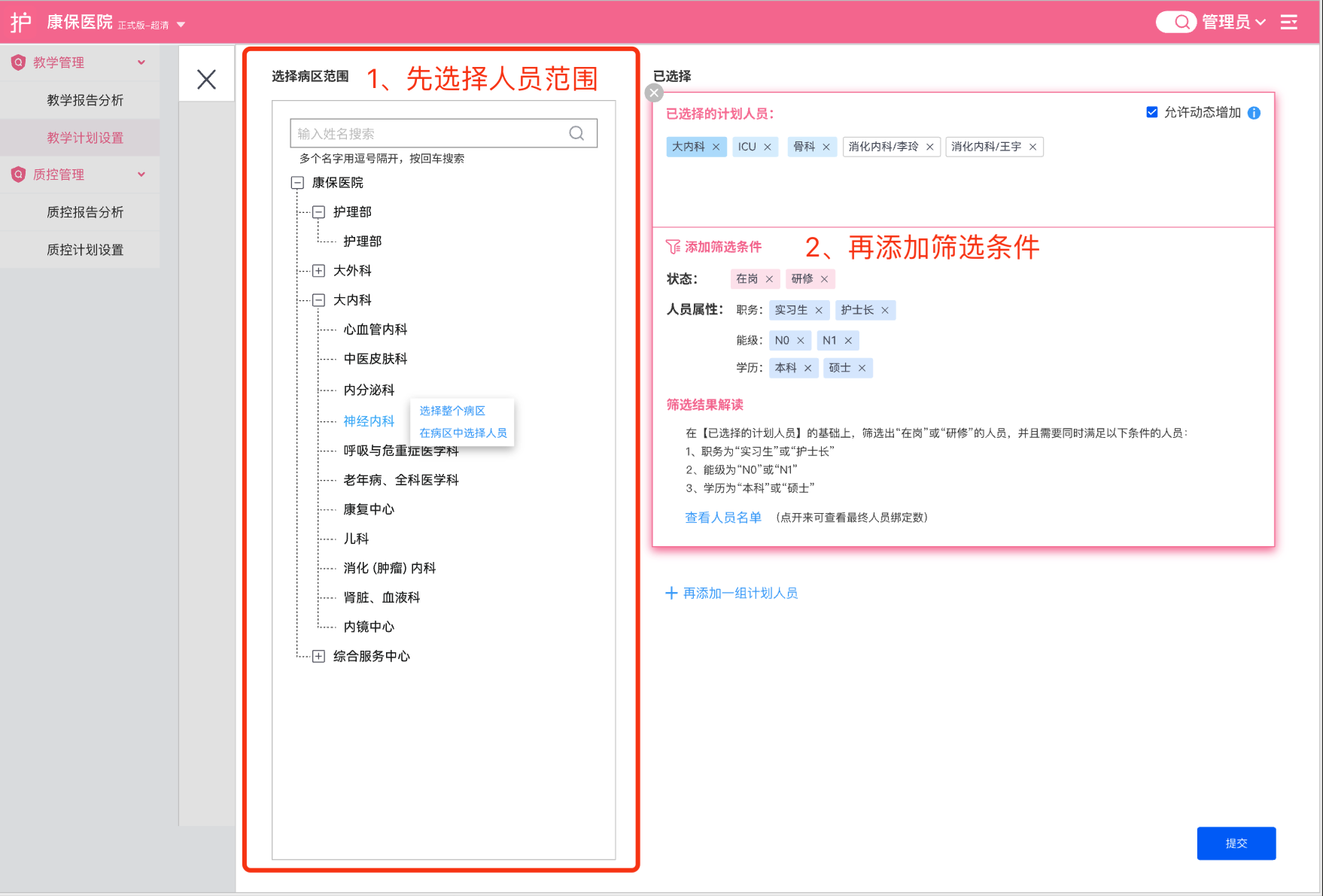
3、操作过程中,会根据您的最终筛选结果进行实时解读;
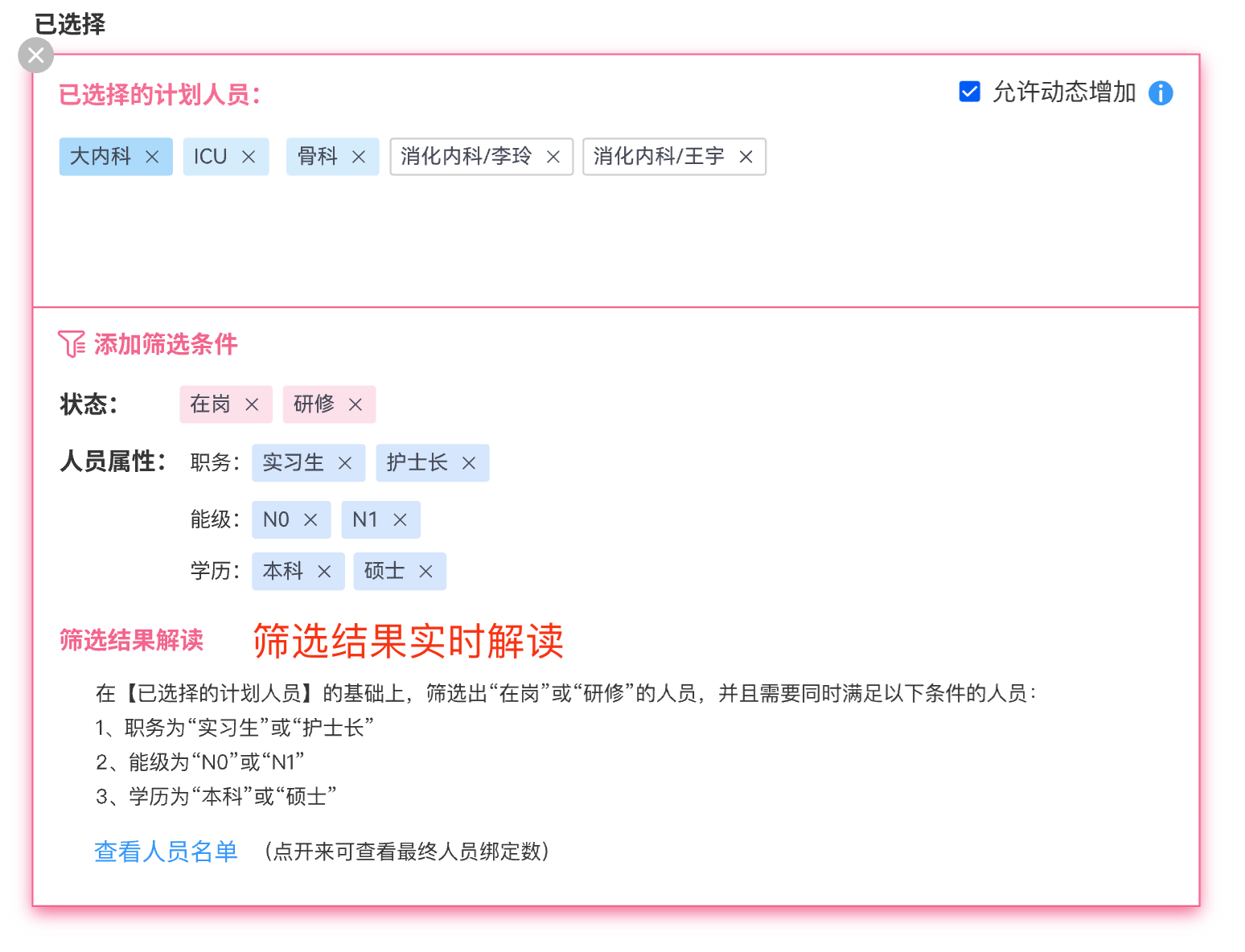
4、选择完成后,可以查看最终已选人员的名单以及人数;
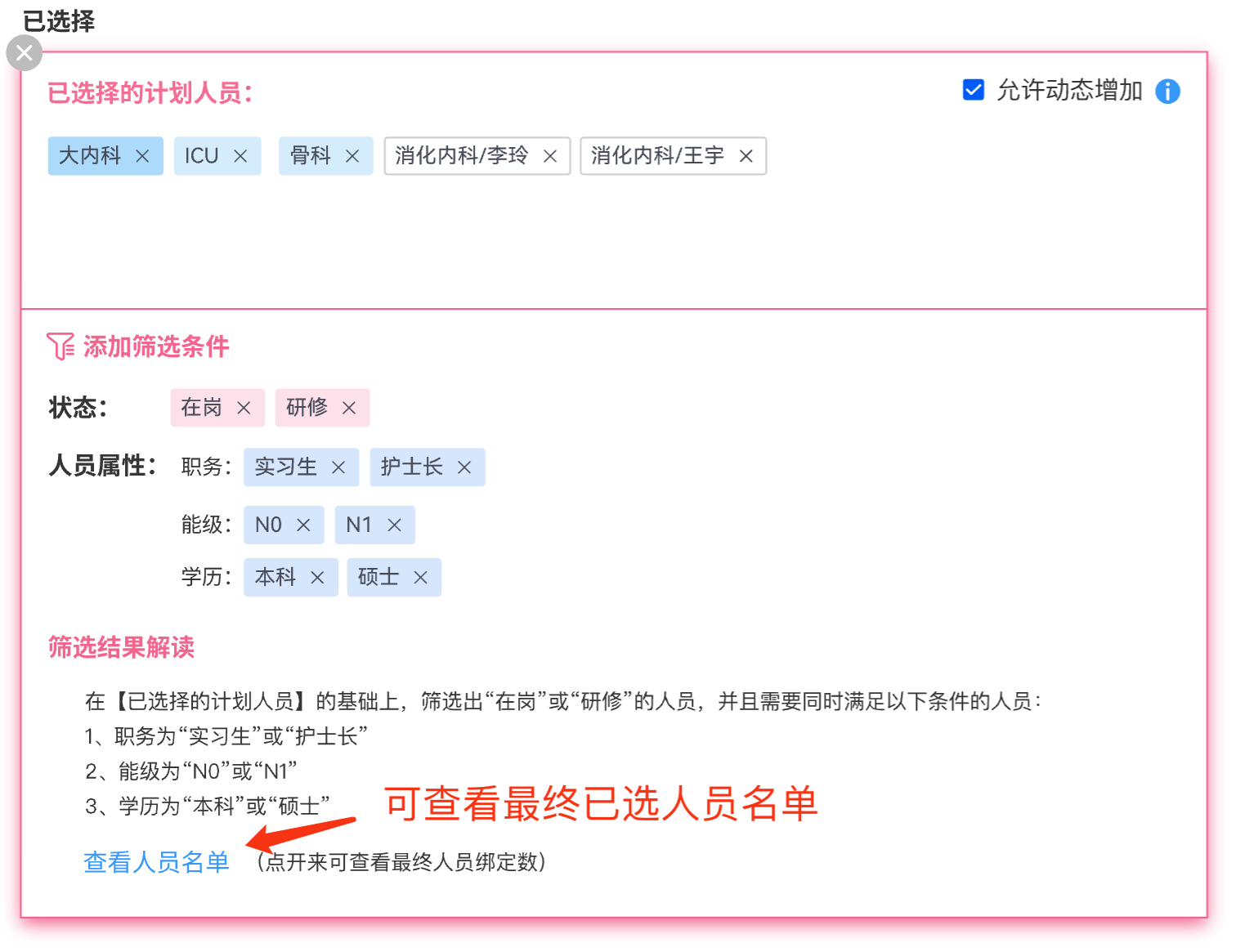
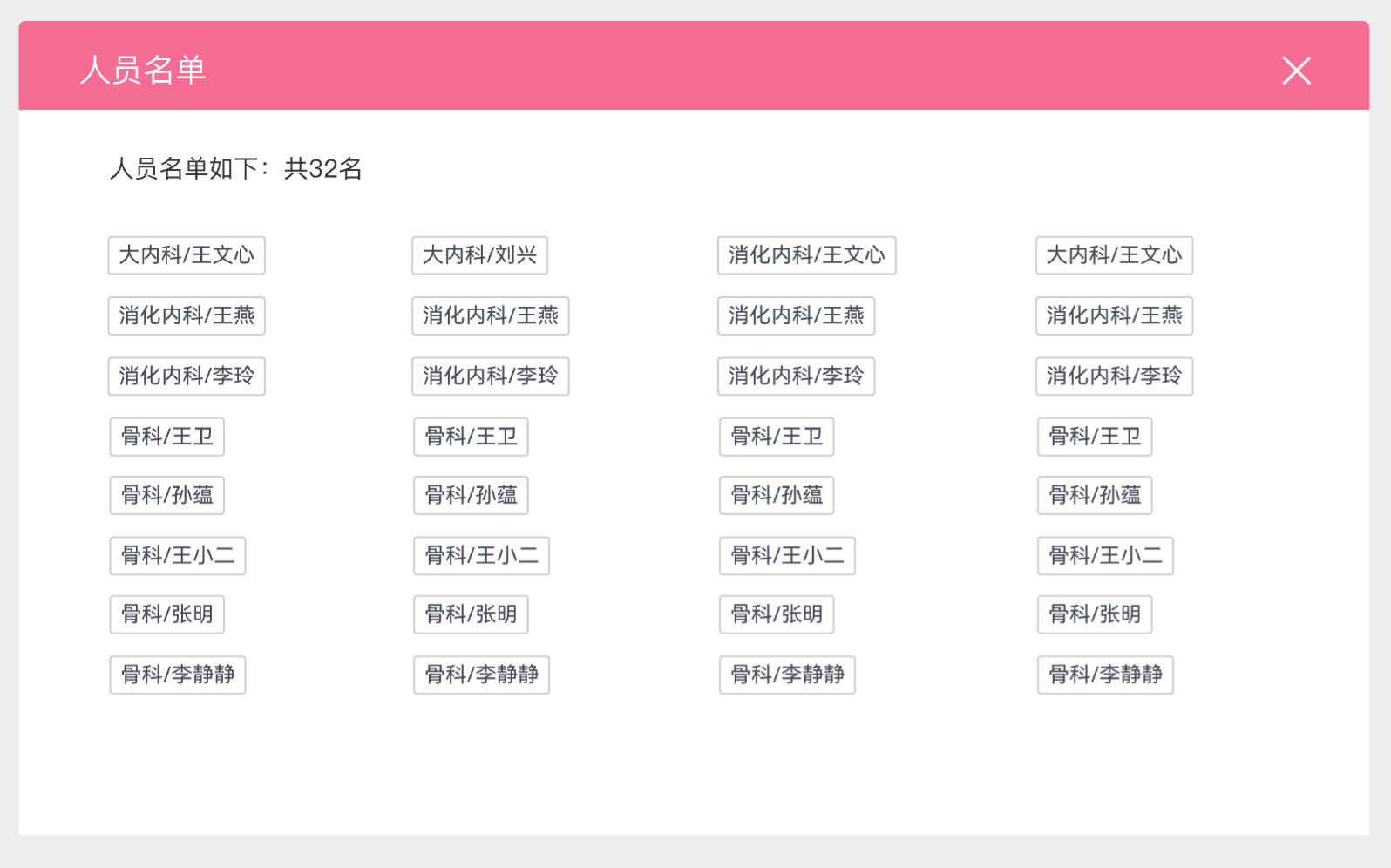
新版人员绑定常见问题解答
Q1:我一个项目下有多个计划的参与人员范围是一样的,也需要每个计划都设置一遍吗?
A1:如果同一项目下所有计划的人员绑定范围一致,可以通过以下操作实现:创建第一个计划时,选择好人员绑定范围。创建其余计划时,只需要从第一个计划中一键复制人员范围即可实现。如果是不同项目下的计划,建议在那个项目下的计划里再设置一遍人员绑定。
Q2:从其它计划中复制人员范围后,如果其中一个计划修改了人员范围,另一个计划也会修改吗?
A2:不会,人员范围的修改只会作用于当前计划,不影响其它的计划。如果需要批量修改多个计划的人员范围,可以联系我们的客成人员协助处理,我们会提供一个小工具来帮助你们批量修改。
Q3:原来按人员绑定可以通过搜索人员名字添加,现在还能添加吗?
A3:可以的,我们可以支持输入姓名或工号进行单人搜索,也可以支持多人搜索,多个名字之间用【,】隔开就可以进行多人搜索。
Q4:在设置筛选条件时,有人被已设置的条件排除了,如果把这个人加回去的话,那就需要把筛选条件打开,那原本想筛选掉的人又会被出现怎么办?
A4:可以点击【+再添加一组计划人员】,把需要加进来的人员都添加到第2组计划人员里。
Q5:如果人员范围和条件都设置好了,还有人员没有囊括进来怎么办?
A5:现有设计能够覆盖所有情况,如果发生没有囊括的场景,可以及时反馈,我们一起来探讨如何解决这个情况。
Q6:计划已经创建好了,还没开始,现在有一个新成员加入进来,也想参与这个计划,是否需要重新绑定?
A6:我们在每一组已选择的计划人员右上角有个【允许动态增加】选项,只要勾选上,后续这个已选病区里来新成员了,这个计划将会自动绑定上这个新成员;如果取消勾选,那后续这个已选病区里来新成员了,这个计划不会自动绑定上这个新成员。
Q7:现在项目不绑定人员了,那护士怎么在APP里看到这个项目?
A7:现在创建计划时必须绑定人员,该项目下所有计划里已绑定的人员,能够在APP端看到这个项目。如果这个项目建完以后没有创建任何计划的话,那么在APP里是看不到的。
Q8:右侧添加计划人员的组都被删除之后,绑定人员会提示【暂未选择集合,请选择一个集合】
A8:点击屏幕右侧的【再添加一组计划人员】,添加上即可。
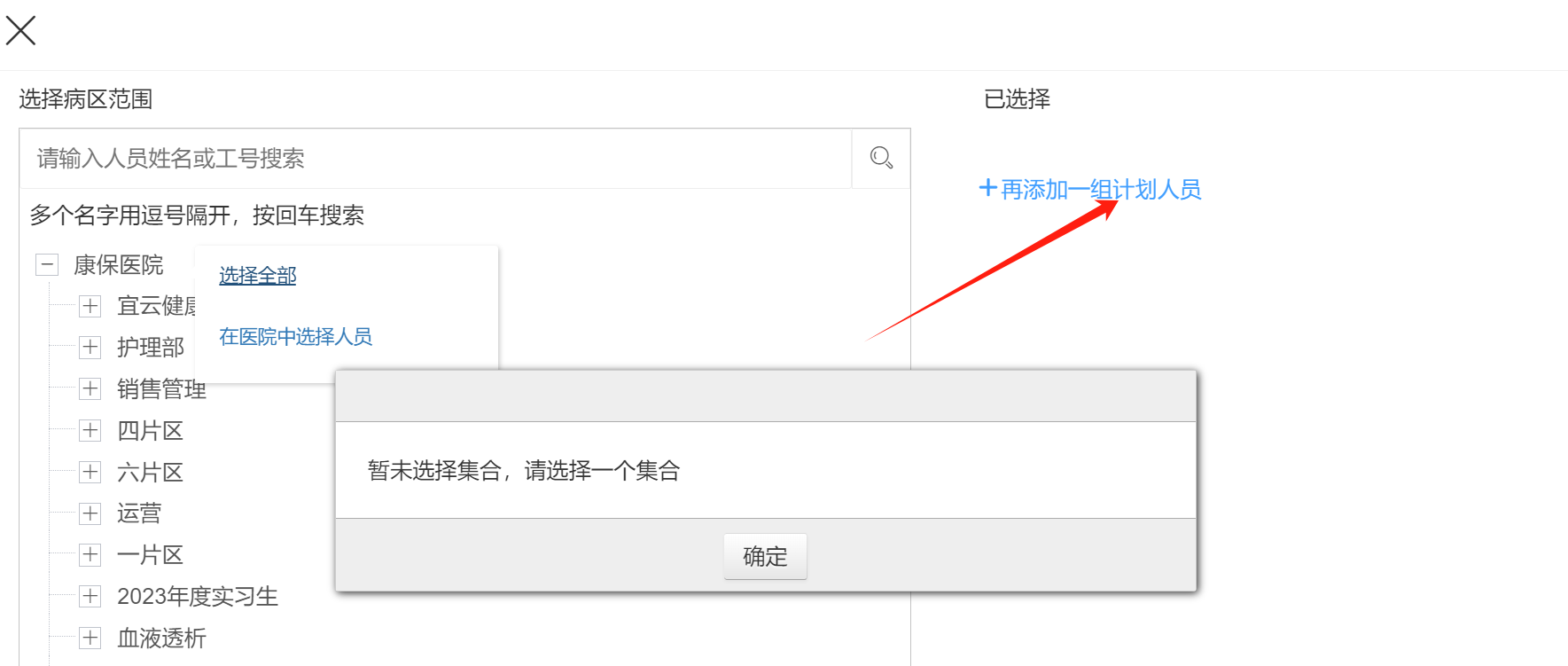
Q9:怎么从绑定的人员去除某个不需要的人员,例如选择了N0、N1的人员,其中有个人员( 测试名字 ) 不需要参与,怎么去除
A9:第一步:鼠标放到医院名称上
第二步:点击 从医院中选择人员
第三步:勾选【全选】选择全部人员
第四步:添加筛选条件
第五步:选择【能级】-N0、N1
第六步:Ctrl+F调用出来浏览器的搜索框,输入需要去掉人员的名字,可以在已选择的计划人员框中搜索匹配到,点击人员名字右上角的叉号,去掉即可,然后点击【确定】按钮进行保存